Jak zastavit vyskakovací okna v systému Windows 11

Zjistěte, jak efektivně blokovat vyskakovací okna a reklamy v systému Windows 11 a procházejte bez rušení.
Zoom, přední aplikace pro videokonference na této planetě, se za posledních několik měsíců výrazně rozšířila. Od problémů s obživou až po účtování kvůli přidanému počtu zaměstnanců až po záplatování všech jejich problémů, jeden po druhém – Zoom se snadno stal nejspolehlivějším poskytovatelem služeb.
Rostoucí reputace se samozřejmě neobjevila během jediného dne. Zoom si musel dát čas a přicházet s pravidelnými aktualizacemi, aby byla platforma bezpečná a mainstreamová. Dnes si povíme něco o jednom takovém přírůstku do stále se rozrůstajícího seznamu funkcí Zoomu. Může se hodit během velkých schůzek, zejména tam, kde se hlasování stává nezbytnou součástí řešení problémů.
Související: Co znamená Připnout video na zoom? Vědí, že připnete video?
Obsah
Co aktualizace přinesla?
Aktualizace, která byla vydána 12. října, poskytuje hostiteli možnost vidět a stáhnout výsledky hlasování ještě před ukončením schůzky. Před aktualizací museli hostitelé schůzky počkat, až schůzka skončí, aby si stáhli výsledky. Tato nová aktualizace otevírá nové možnosti, protože podrobné výsledky průzkumu by mohly uvolnit místo pro další diskuse na toto téma.
Související: Jak rozostřit pozadí na Zoom
Jak funguje nová funkce hlasování?
Jak bylo diskutováno v předchozí části, díky nové aktualizaci je hlasování mnohem jednodušší, protože k získání výsledků by nebylo nutné uzavřít schůzku. Poté, co bude aktualizace spuštěna, bude mít hostitel schůzky možnost zobrazit a dokonce stáhnout soubor CSV pro další analýzu a úschovu.
Související: Zoom Error Code 3113: Jak opravit problém
Jak stáhnout výsledky hlasování během schůzky Zoom?
Jak už možná víte, hlasování lze uvařit až po naplánování schůzky. Nejprve tedy budete muset přejít na stránku ' Schůzky ', kde uvidíte všechny své nadcházející schůzky. Nyní vyberte schůzku, ke které chcete přidat anketu. Poté přidejte otázku a možnosti, jak uznáte za vhodné.
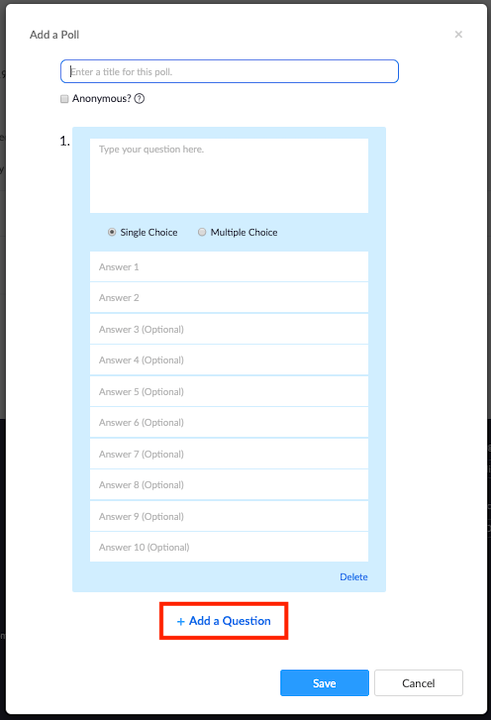
Po dokončení předběžné konfigurace budete muset během schůzky Zoom vyvolat hlasování. Chcete-li zahájit hlasování, přejděte do Ovládacích prvků schůzky a klikněte na „Hlasy“. Nyní vyberte anketu, kterou chcete spustit, a klikněte na „Spustit anketu“.
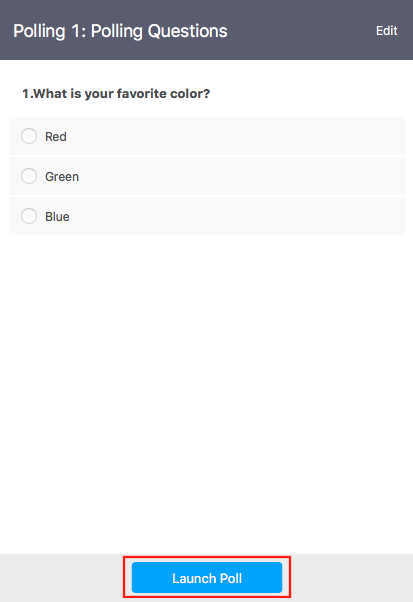
Po skončení hlasování klikněte na ' Ukončit hlasování ', abyste získali možnost stáhnout výsledek. Klikněte na možnost stažení a budete přesměrováni do okna výchozího prohlížeče a začne se stahovat soubor CSV s výsledky hlasování. Bude obsahovat všechny informace o hlasování, které kdy budete potřebovat.
Chcete-li se dozvědět více o hlasování a o tom, jak funguje na Zoomu, přečtěte si náš vyhrazený článek kliknutím na odkaz zde .
Máte-li jakékoli dotazy týkající se hlasování na Zoomu, můžete nás kontaktovat pomocí pole pro komentáře níže.
Příbuzný:
Zjistěte, jak efektivně blokovat vyskakovací okna a reklamy v systému Windows 11 a procházejte bez rušení.
Změna jasu v systému Windows 11 je snadná a existuje několik způsobů, jak to provést. Úroveň jasu můžete rychle zvýšit a snížit z Centra akcí, ale pokud chcete, existuje možnost…
Přečtěte si, jak <strong>odinstalovat McAfee</strong> z vašeho systému Windows 11 jedním z 5 efektivních způsobů.
Naučte se, jak snadno najít „Tento počítač“ ve Windows 11 a Windows 10 pomocí různých metod. Zjistěte, co „Tento počítač“ nabízí a jak ho vrátit na plochu.
Nezveřejňujte své obrázky zdarma na Instagram, když za ně můžete dostat zaplaceno. Přečtěte si a naučte se vydělávat peníze na Instagramu a co nejlépe využít tuto platformu sociálních sítí.
Naučte se snadno upravovat a odstraňovat metadata PDF. Tato příručka vám pomůže snadno upravit nebo odstranit metadata PDF několika jednoduchými způsoby.
Víte, že Facebook má kompletní seznam vašich kontaktů v telefonním seznamu spolu s jejich jménem, číslem a e-mailovou adresou.
Problém může bránit správnému fungování vašeho počítače a může vyžadovat změnu nastavení zabezpečení nebo aktualizaci ovladačů, abyste je opravili.
Tento blog pomůže čtenářům převést zaváděcí USB na soubor ISO pomocí softwaru třetích stran, který je zdarma k použití a je bezpečný před malwarem.
Narazili jste na kód chyby 0x8007139F programu Windows Defender a je pro vás obtížné provádět skenování? Zde jsou způsoby, jak můžete problém vyřešit.
Tento komplexní průvodce vám pomůže opravit „Chybu plánovače úloh 0xe0434352“ na vašem počítači se systémem Windows 11/10. Podívejte se na opravy.
Chyba LiveKernelEvent 117 Windows způsobí, že váš počítač neočekávaně zamrzne nebo se zhroutí. Naučte se, jak jej diagnostikovat a opravit pomocí kroků doporučených odborníky.
Tento blog pomůže čtenářům opravit PowerPoint, který mi nedovolí nahrávat problémy se zvukem na počítači se systémem Windows, a dokonce doporučí jiné náhražky nahrávání obrazovky.
Zajímá vás, jak psát do dokumentu PDF, protože musíte vyplňovat formuláře, přidávat anotace a zapisovat své podpisy. Narazili jste na správný příspěvek, čtěte!
Tento blog pomůže uživatelům odstranit vodoznak Nesplněny systémové požadavky, aby si mohli užívat plynulejší a bezpečnější práci s Windows 11 a také čistší plochu.
Tento blog pomůže uživatelům MacBooků pochopit, proč se objevují problémy s růžovou obrazovkou a jak je opravit rychlými a jednoduchými kroky.
Přečtěte si, jak úplně nebo selektivně vymazat historii vyhledávání na Instagramu. Získejte zpět úložný prostor odstraněním duplicitních fotografií pomocí špičkové aplikace pro iOS.
Naučte se opravit chybový kód 36 Mac na externích discích. Od příkazů terminálu až po oprávnění k souborům, objevte řešení pro bezproblémový přenos souborů.
Náhle nemohu pracovat s dotykovou obrazovkou pro stížnosti HID. Nevím, co se mi stalo v PC. Pokud jste to vy, zde je několik oprav.
Tento blog pomůže čtenářům opravit chybu Runtime Error 76: Path Not Found na Windows PC pomocí kroků doporučených odborníky.
Microsoft Teams je klíčovou platformou pro videokonference. Naučte se, jak <strong>zablokovat</strong> a <strong>odblokovat</strong> uživatele, aby byl váš chat čistý.
Všechny informace o tom, jak snadno a rychle odinstalovat aplikace nebo programy ve Windows 10. Uvolněte místo na vašem PC.
Když pracujete mimo svůj stůl, můžete získat přístup k počítači pomocí Připojení ke vzdálené ploše systému Windows. Naučte se, jak správně povolit připojení ke vzdálené ploše v systému Windows 10.
Naučte se, jak upravit profilový obrázek v Microsoft Teams a vylepšit svou online prezentaci. Získejte tipy na změnu a řešení problémů.
Zjistěte, jak zjistit, kolik hodin jste strávili hraním Fortnite. Návod krok za krokem a tipy na sledování herních statistik.
Objevilo se na obrazovce oznámení „Vaše organizace spravuje aktualizace na tomto počítači“? Zde je návod, jak se této zprávy zbavit se špičkovými řešeními.
Zjistěte, jak získat Crown Emote ve Fortnite a posuňte své herní dovednosti na vyšší úroveň. Vytvořte si strategii a získejte respekty ostatních hráčů!
Pokud se lišta nástrojů nezobrazuje v Dokumentech Google, vraťte ji zpět jejím skrytím nebo získáním oprávnění k úpravám. Pokud selžou, použijte doporučený prohlížeč.
Zjistěte, jak efektivně ukončit schůzku Google Meet jako hostitel nebo účastník, a co dělat, když chcete pokračovat ve schůzce bez hostitele.
Nechte výčitky odesílatele pryč a zjistěte, jak odstranit zprávy Slack. Zde také najdete podrobný návod pro hromadné mazání zpráv Slack.

![Jak odinstalovat McAfee v systému Windows 11 [5 způsobů] Jak odinstalovat McAfee v systému Windows 11 [5 způsobů]](https://blog.webtech360.com/resources8/images31/image-4917-0105182719945.png)


























